SAP
SAP 連接器支援發行版本 4.6C 及更高版本的 SAP 系統,以及 SAP NetWeaver RFC SDK 7.50。如需詳細資訊,請參閱
SAP NetWeaver Remote Function Call (RFC) Software Development Kit (SDK)。
SAP 連接器使用已啟用「遠端函數呼叫」(RFC) 的「函數模組」(FM) 與目標 SAP 系統進行通訊。RFC 是一種機制,可使商務應用程式以預先定義的格式與其他系統之間通訊及交換資訊。SAP 使用「一般程式設計介面通訊」(CPIC) 通訊協定在系統之間傳輸資料。CPIC 是一種 SAP 特定通訊協定。RFC 是基於 CPIC 的通訊介面。它有多個函數,應用程式設計師使用起來更輕鬆。
使用 SAP 動作的先決條件
Windows
2. 將這些程式庫新增至系統 PATH。
3. 在新指令提示視窗中使用 echo %PATH% 指令來核對路徑是否已更新。
4. 執行 pm2 restart all --update-env 指令。
5. 重新整理 ThingWorx Flow 瀏覽器頁。
|
|
每當電腦重新啟動時,請執行 pm2 restart all --update-env 指令。
|
Linux
2. 在 /etc/profile.d 目錄下建立 flow.sh 檔案。
3. 在 flow.sh 檔案中,將路徑新增至 SAP 程式庫。
export LD_LIBRARY_PATH=/opt/sap
4. 在新指令提示視窗中使用 echo $LD_LIBRARY_PATH 指令來核對路徑是否已更新。
5. 執行 pm2 restart all --update-env 指令。
6. 重新整理 ThingWorx Flow 瀏覽器頁。
連接器發行版本
SAP 連接器在 8.4.1 發行版本提供。
支援的動作
支援的觸發器
無
支援的授權
「基本」
新增 SAP 連線
連線是系統識別元 (URL) 與您想要 ThingWorx 用來存取系統之系統帳戶授權的組合。每個 SAP 連接器動作都需要 SAP 連線。
欲新增 SAP 連線,請執行下列操作:
1. 在「SAP 連線」欄位中,選取「新增」。「新增連線」視窗即會開啟。
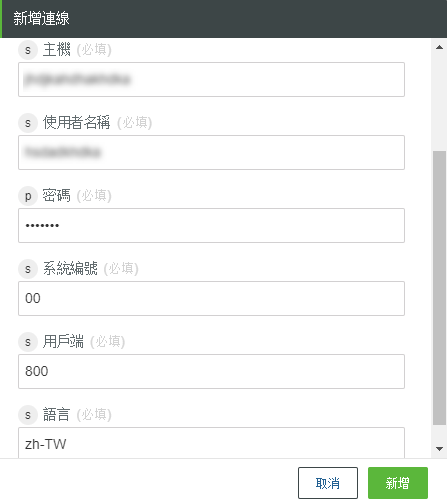
2. 在「新增連線」視窗中,輸入下列詳細資訊:
◦ 「標籤」- 會自動填入。您可以提供您選擇的連線標籤。
標籤區分大小寫。請勿使用空格、一些特殊字元以及以數字開頭。 |
◦ 「主機」- SAP 主機 IP 或別名。在 NetWeaver 中,主機也稱為「應用程式伺服器」或「群組/伺服器」。
◦ 「使用者名稱」
◦ 「密碼」
◦ 「系統編號」- SAP 系統的唯一識別元。「系統編號」也稱為「實例編號」,可在透過 NetWeaver 連線時,在連線內容中作為其中一項內容找到。實例編號是一個兩位數的數字,範圍在 00-97 之間。或者,您也可以使用 FM GET_SYSTEM_NUMBER 取得系統編號。
◦ 「用戶端」- SAP 用戶端 id。RFC 用戶端 SDK 可從 SAP Marketplace 取得,使用試用帳戶無法存取 SAP Marketplace。
◦ 「語言」- 語言詳細資訊,例如 EN 表示英文,FR 表示法文等。
3. 按一下「新增」。新連線即會新增至清單。
4. 按一下「測試」,驗證新增的連線。
範例
讓我們假設我們有這樣一個需求,即配置警示來取得材料 ID 與材料資料,然後將有關「跨工廠的材料狀況」的 SMS 傳送給操作員。
1. 使用 ThingWorx 觸發器配置警示
2. 針對指定物件從 ThingWorx 取得材料 ID,然後從 SAP 取得材料資料
3. 使用 Twilio 將有關「跨工廠的材料狀況」的 SMS 傳送給操作員
使用 ThingWorx 觸發器配置警示
讓我們設定 ThingWorx 觸發器在每次於 ThingWorx 帳戶中建立新警示時都觸發。
1. 將指標置於開始圖示上,然後按一下  ,或連按兩下開始圖示。隨即顯示觸發器清單。
,或連按兩下開始圖示。隨即顯示觸發器清單。
2. 選取 ThingWorx 觸發器,然後建立新事件。ThingWorx 觸發器組態視窗即會開啟。
如果已經建立觸發器,請選取現有觸發器,然後按一下「儲存」。欲建立新的觸發器,請按一下「為 ThingWorx 建立新事件」,然後繼續執行後續步驟。 |
3. 在觸發器組態視窗中輸入資訊,然後按一下「儲存」。
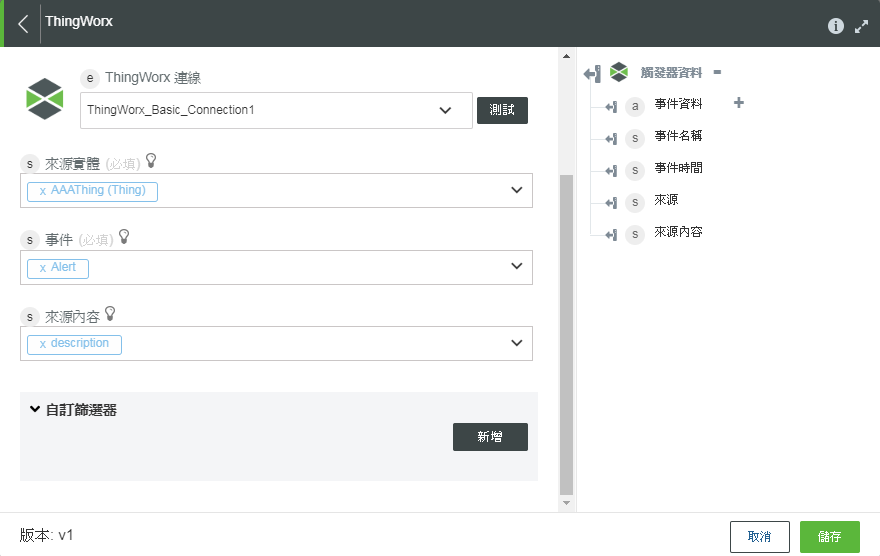
針對指定物件從 ThingWorx 取得材料 ID,然後從 SAP 取得材料資料
我們現在會在 ThingWorx 中配置「取得物件內容」動作,並在 Dynamics 365 CRM 中配置「取得記錄」動作。每當建立新警示時,您都會自動取得客戶資產代碼。欲配置「取得物件內容」動作與「取得記錄」動作,請執行下列操作:
1. 將 ThingWorx 連接器下的「取得物件內容」動作拖曳至畫布,將指標置於動作上,然後按一下  或連按兩下該動作。「取得物件內容」動作視窗即會開啟。
或連按兩下該動作。「取得物件內容」動作視窗即會開啟。
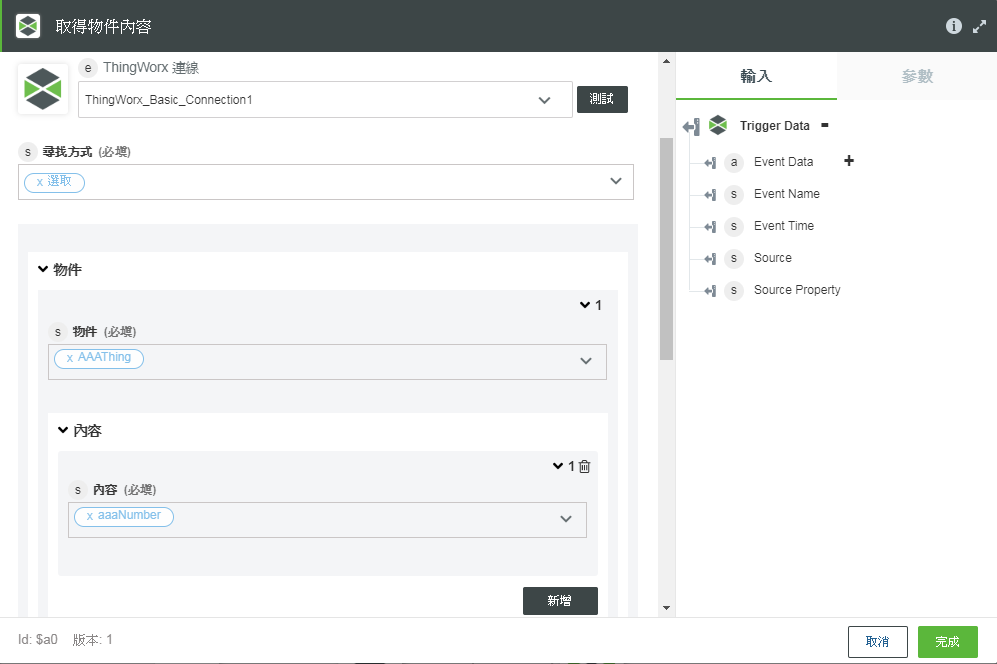
2. 在「取得物件內容」動作視窗中,輸入如下所示的資訊:
a. 在「尋找方式」清單中,選取「選取」。
b. 在「物件」欄位中,選取要對其設定內容的物件,例如 SAPThing。會顯示前 500 個項目清單。欲檢視更多項目,請按一下「載入更多」。
針對「物件」、「範本」或「形式」查閱,會查詢前 2000 個項目,如果搜尋的項目不在清單中,則會套用初始篩選,以取得結果集中的項目。 |
c. 在「內容」欄位中,選取 materialId 內容以取得材料 ID。
d. 按一下「完成」。
3. 將 SAP 連接器下的「取得材料資料」動作拖曳至畫布,將指標置於動作上,然後按一下  或連按兩下該動作。「取得材料資料」動作視窗即會開啟。
或連按兩下該動作。「取得材料資料」動作視窗即會開啟。

4. 在「取得材料資料」動作視窗中,輸入如下所示的資訊:
a. 在「材料 ID」欄位中,對應觸發器資料部分下的 SAPThing materialId。
b. 在「工廠」欄位中,針對所提供材料 ID 選取可用工廠。
5. 按一下「完成」。
使用 Twilio 傳送 SMS 給操作員
我們將在 Twilio 中配置「傳送 SMS」動作。您取得材料 ID 與材料資料後,操作員會收到通知,並會收到 SMS。欲配置「傳送 SMS」動作,請執行下列操作:
1. 將 Twilio 連接器下的「傳送 SMS」動作拖曳至畫布,將指標置於動作上,然後按一下  或連按兩下該動作。「傳送 SMS」動作視窗即會開啟。
或連按兩下該動作。「傳送 SMS」動作視窗即會開啟。
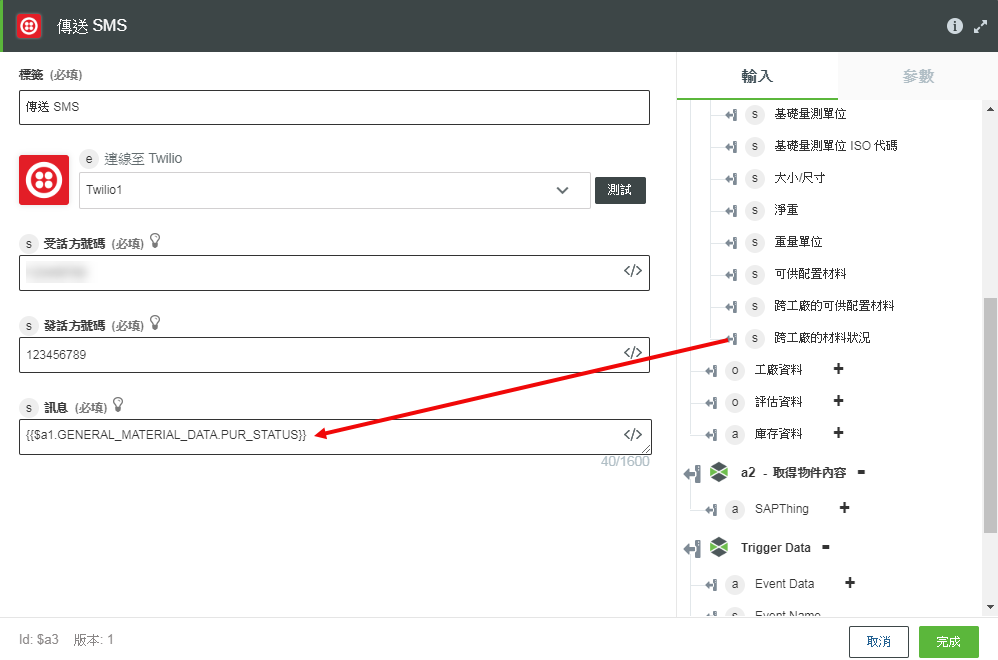
2. 在「受話方號碼」欄位中,輸入帶加號與國碼 (地區碼) 的目標電話號碼。如果您不提供加號與國碼,Twilio 會使用與「發話方號碼」欄位相同的國碼。
3. 在「發話方號碼」欄位中,輸入已針對要傳送之訊息類型啟用的 Twilio 電話號碼或字母數字傳送者 ID。在這裡可以使用向 Twilio 購買的電話號碼或短代碼。例如,您無法從您自己的手機號碼偽造訊息。
4. 在「訊息」欄位中,輸入要傳送的文字訊息。您可以將觸發器資料部份下的「跨工廠的材料狀況」對應至此欄位。
5. 按一下「完成」。
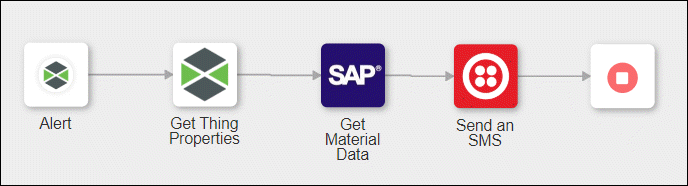
SAP® 是 SAP SE 的註冊商標。 |